通过http请求启动jenkins任务
还有Java核心知识点+全套架构师学习资料和视频+一线大厂面试宝典+面试简历模板可以领取+阿里美团网易腾讯小米爱奇艺快手哔哩哔哩面试题+Spring源码合集+Java架构实战电子书+2021年最新大厂面试题。《一线大厂Java面试题解析+核心总结学习笔记+最新讲解视频+实战项目源码》点击传送门即可获取!存中…(img-sJiooUSP-1712520178813)]《一线大厂Java面试题解析+核
-
点击页面底部的"保存"按钮;
-
如下图,点击右上角的用户名称进入用户设置页面,再点击红框3中的"Add new Token"按钮;

- 如下图,点击红框中的"Generate"按钮,会生成token:

- 如下图,红框中就是生成的token,此处保存下来,稍后会用到:

接下来创建一个任务,来验证远程触发这个任务;
创建任务
- 创建一个自由风格的软件项目:

- 增加一个参数,字符串类型的,如下图所示:

- 如下图,Build Triggers的设置勾选第一个"Trigger builds remotely (e.g., from scripts)",红框2中填入前面生成的token:

- 本次任务的主要工作是在控制台输出脚本,如下图:

- 点击底部的"Save"按钮保存任务;
至此,相关的设置工作已经完成,我们来验证一下吧;
验证远程触发Jenkins任务
为了调整参数方便,我这里使用了postman来发起http请求,您也可以选择写代码发起;
-
Jenkins服务器的IP地址是192.168.1.103,因此整个url地址就是:http://192.168.1.103:8080/buildByToken/buildWithParameters
-
请求类型是POST,请求参数有四个,如下列表所示:
| 参数名 | 参数值 | 说明 |
| — | — | — |
| job | hello-world | Jenkins上创建的任务名 |
| token | 11ccef68782a94c7f393a1bc2247523de2 | 前面生成的token,远程验证使用 |
| userName | Tom | 任务中增加的业务参数 |
| cause | 123456 | 这个参数在查询任务详情的时候可以查到 |
- 上述所有参数,在postman上填写的效果如下图所示,注意要选中红框中的tab页填写参数:

- 在postman页面上点击"Send"按钮发起请求,收到的响应没有body,只有header,返回码是201表示成功,如下图所示:

- 此时去Jenkins页面上看看,任务已经被触发,并且输出的脚本中把userName参数也成功打印了,如下图:

查询任务
自我介绍一下,小编13年上海交大毕业,曾经在小公司待过,也去过华为、OPPO等大厂,18年进入阿里一直到现在。
深知大多数Java工程师,想要提升技能,往往是自己摸索成长或者是报班学习,但对于培训机构动则几千的学费,着实压力不小。自己不成体系的自学效果低效又漫长,而且极易碰到天花板技术停滞不前!
因此收集整理了一份《2024年Java开发全套学习资料》,初衷也很简单,就是希望能够帮助到想自学提升又不知道该从何学起的朋友,同时减轻大家的负担。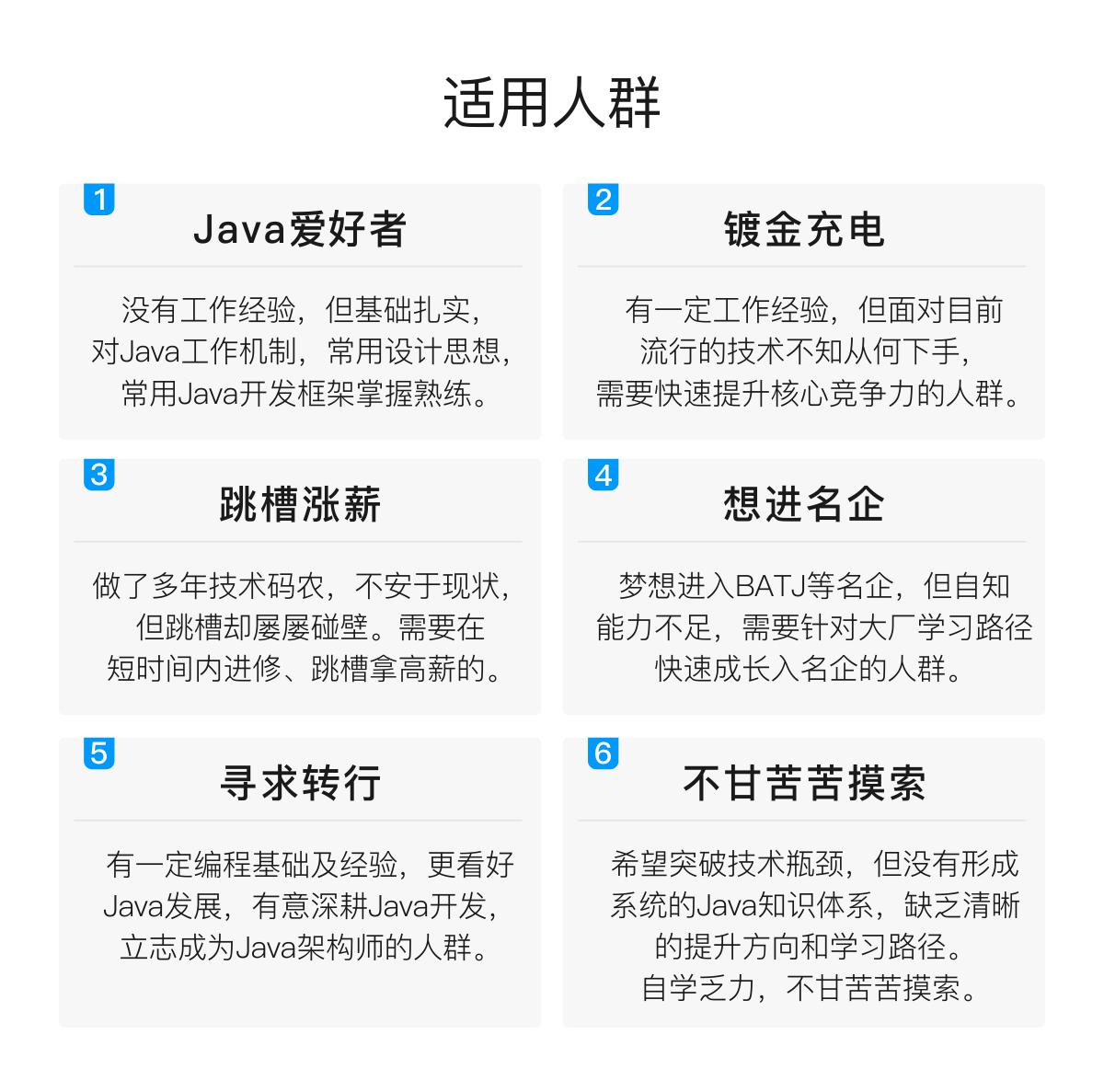
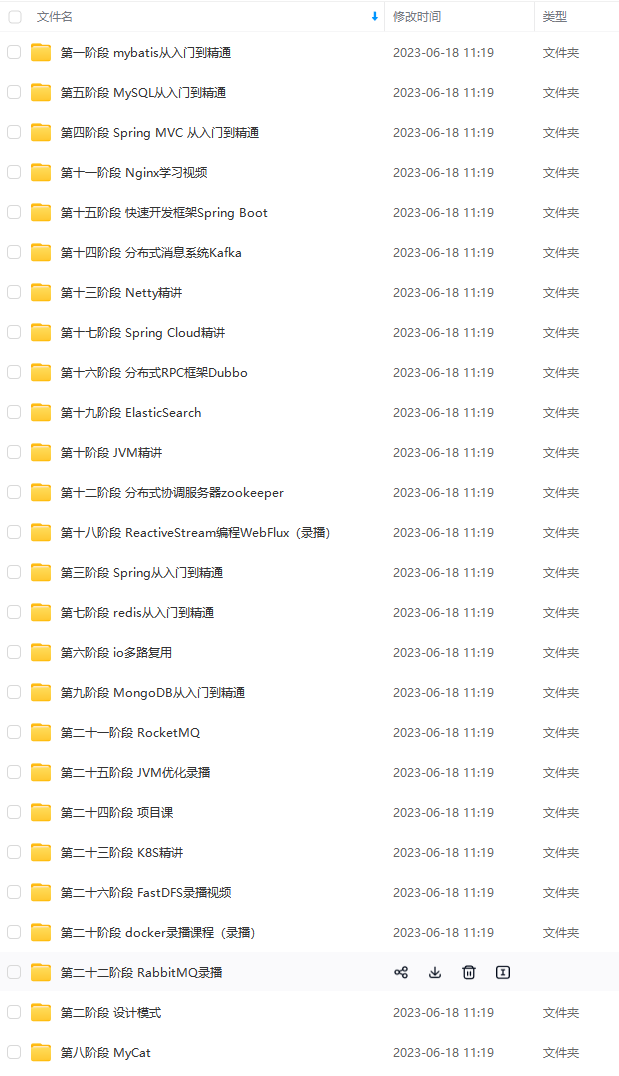
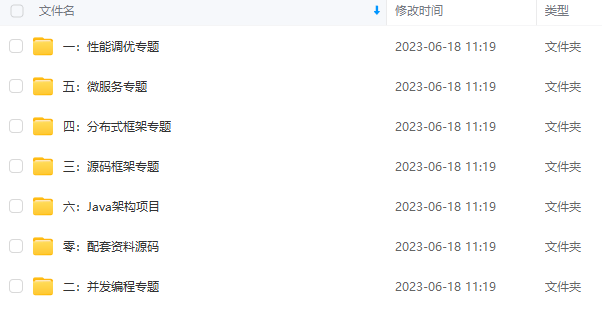
既有适合小白学习的零基础资料,也有适合3年以上经验的小伙伴深入学习提升的进阶课程,基本涵盖了95%以上Java开发知识点,真正体系化!
由于文件比较大,这里只是将部分目录截图出来,每个节点里面都包含大厂面经、学习笔记、源码讲义、实战项目、讲解视频,并且会持续更新!
如果你觉得这些内容对你有帮助,可以扫码获取!!(备注Java获取)

最后
还有Java核心知识点+全套架构师学习资料和视频+一线大厂面试宝典+面试简历模板可以领取+阿里美团网易腾讯小米爱奇艺快手哔哩哔哩面试题+Spring源码合集+Java架构实战电子书+2021年最新大厂面试题。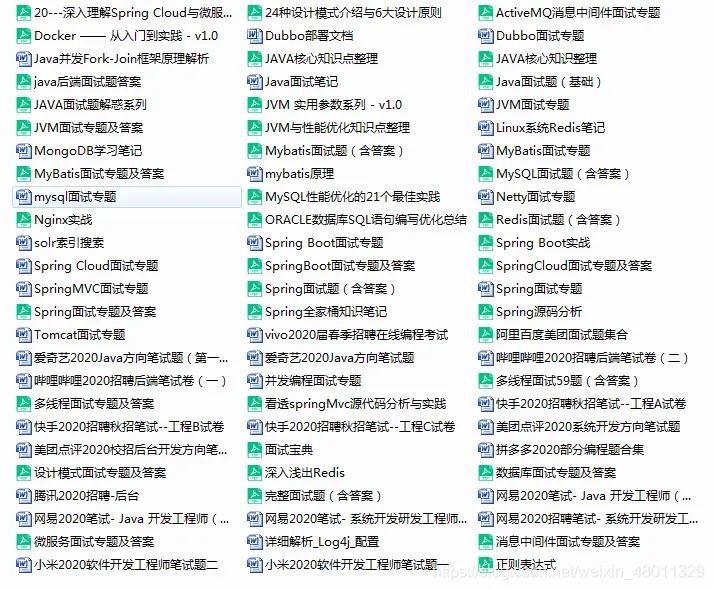
《一线大厂Java面试题解析+核心总结学习笔记+最新讲解视频+实战项目源码》,点击传送门即可获取!
存中…(img-sJiooUSP-1712520178813)]
《一线大厂Java面试题解析+核心总结学习笔记+最新讲解视频+实战项目源码》,点击传送门即可获取!
更多推荐
 已为社区贡献1条内容
已为社区贡献1条内容


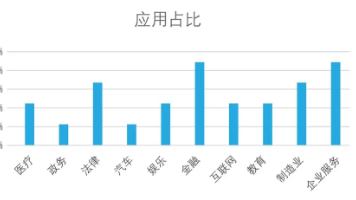





所有评论(0)